PS渐变工具使用时,勾选透明区域的作用是什么?
来源:网络收集 点击: 时间:2024-04-01【导读】:
渐变工具使用时在上方的编辑区域有一个勾选透明区域的按钮,对于这个按钮的具体作用小编在下文会详细的描述,一起来看看吧!工具/原料moreAdobe Photoshop CS6 ASUS华硕W508L Windows8系统方法/步骤1/7分步阅读 2/7
2/7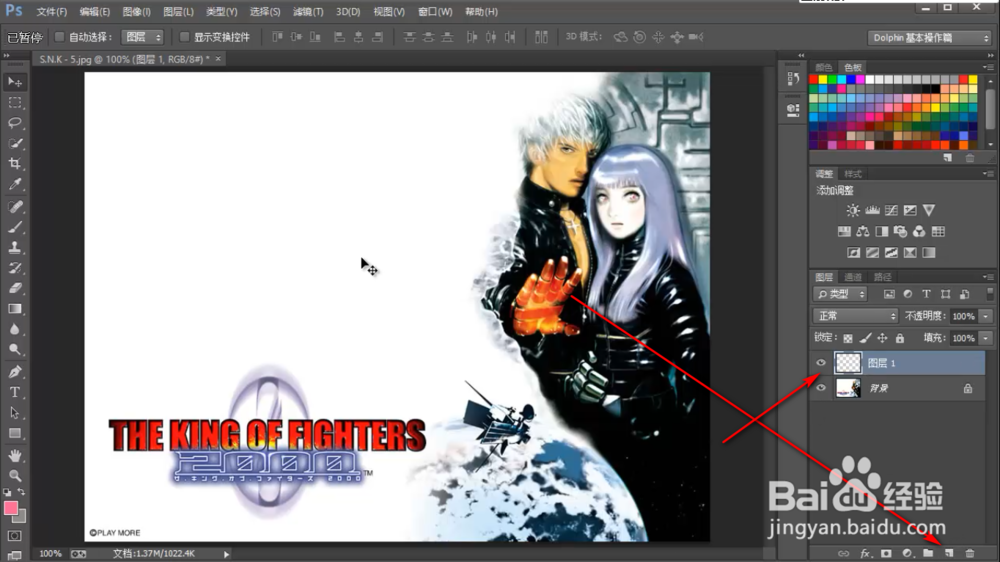 3/7
3/7 4/7
4/7 5/7
5/7 6/7
6/7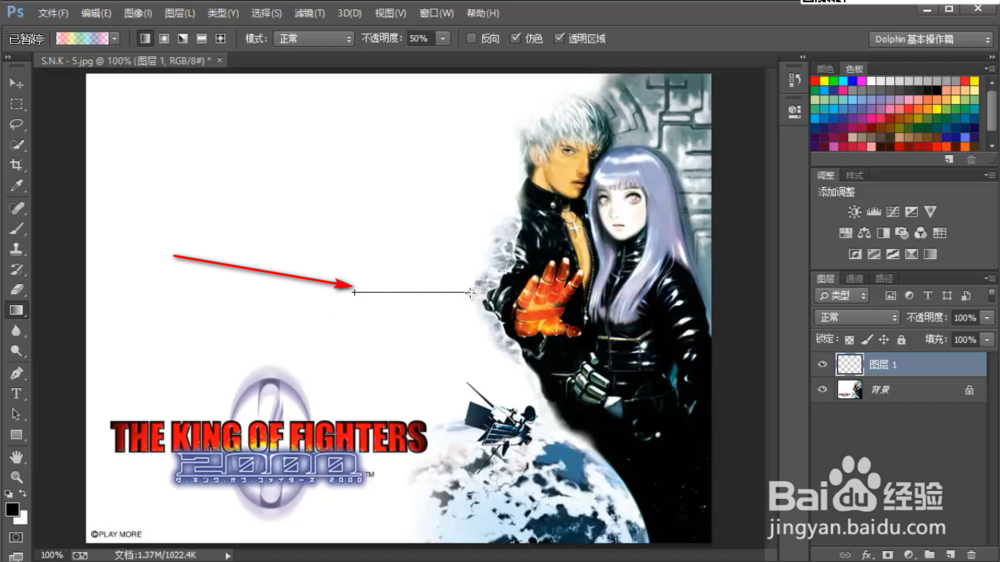 7/7
7/7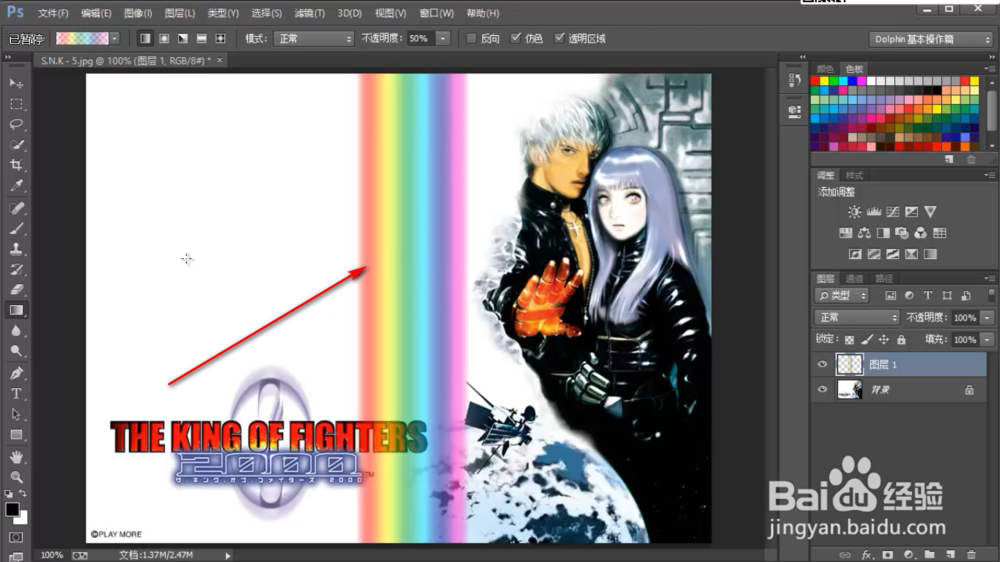
 总结1/7
总结1/7
1.导入图片
我们导入一张图片到PS中,具体操作是使用快捷键Ctrl+O,然后选择需要的图片素材,点击打开即可。
 2/7
2/72.新建图层
然后我们点击右下角新建图层的按钮,新建一个图层。
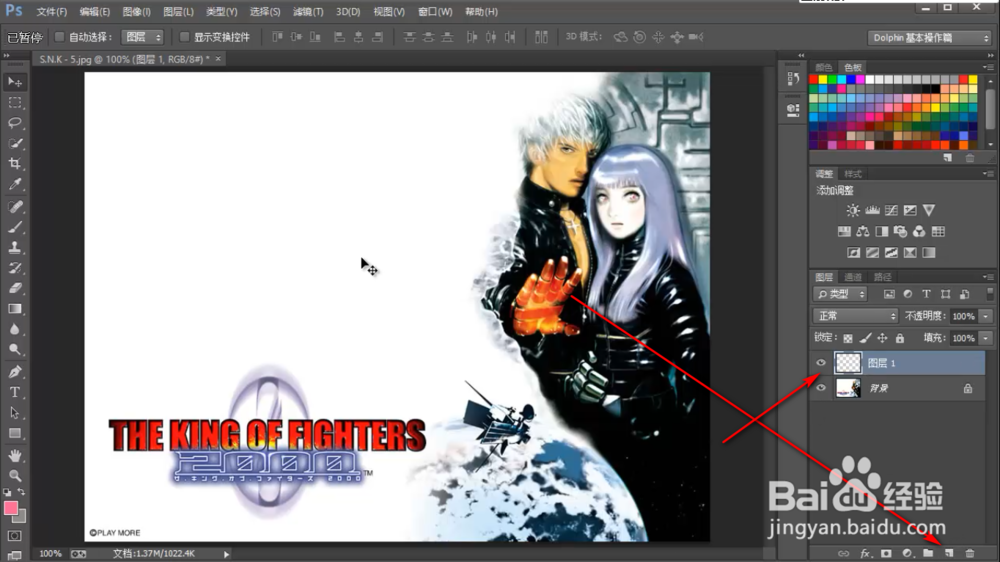 3/7
3/73.渐变工具
我们在左侧工具栏中,右击鼠标选择渐变工具。
 4/7
4/73.选择渐变
在渐变上方的编辑区中,点击渐变的下拉菜单,选择一个七彩的渐变模式。
 5/7
5/75.调整不透明度
在渐变的参数设置菜单中,有一个调节不透明度的按钮,将不透明度设为50%,勾选透明区域。
 6/7
6/76.拉渐变
这时候鼠标会变为一个十字,按住鼠标左键不松拖拽出一条线,松开鼠标。
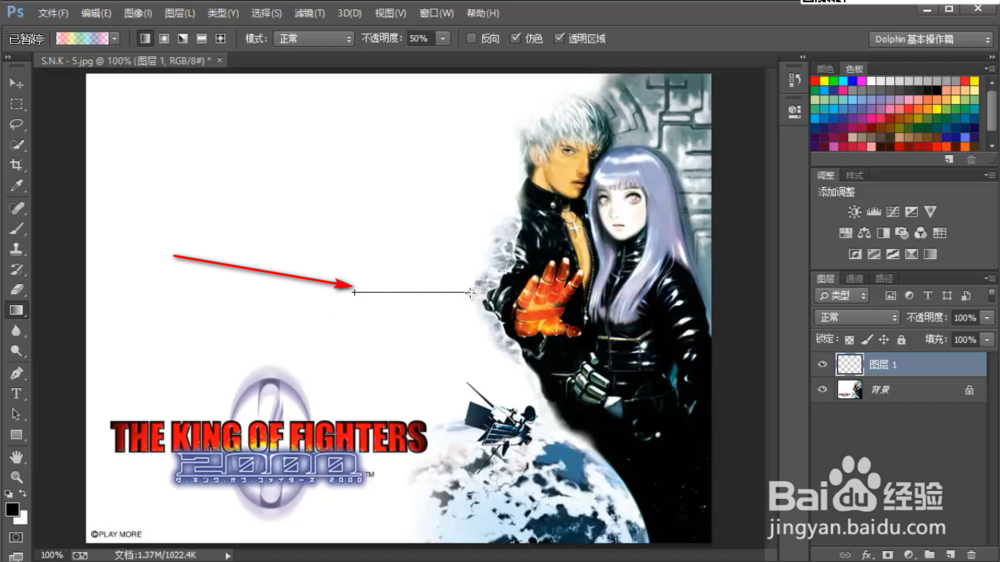 7/7
7/77.观察变化
我们可以看到,勾选透明区域只显示部分彩色渐变,而不勾选显示全屏渐变了,这样的就产生了两种渐变的效果,可以根据不同的要求灵活的选择使用了。
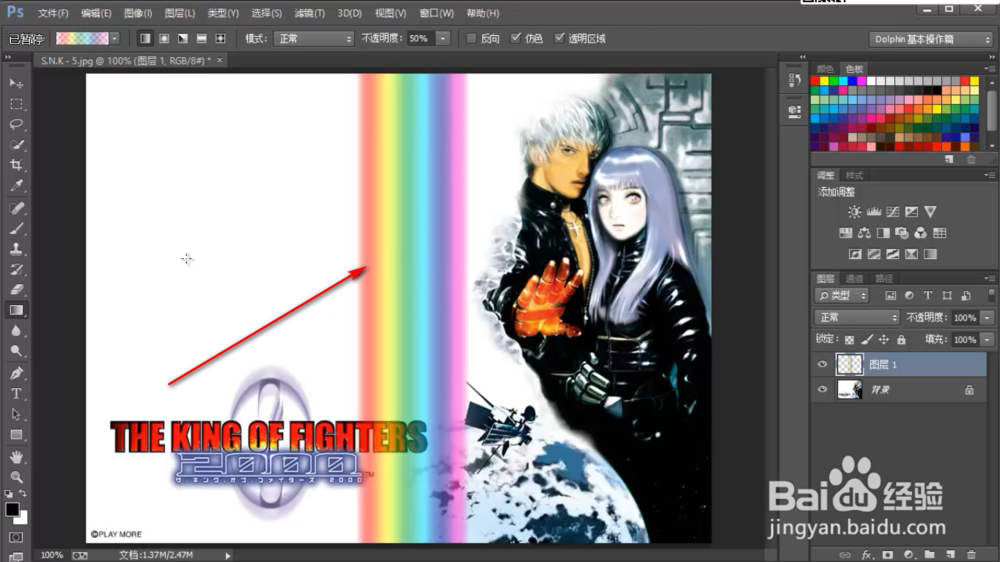
 总结1/7
总结1/7我们导入一张图片到PS中。
2/7点击右下角,新建一个图层。
3/7在右侧工具栏中,右击鼠标选择渐变工具。
4/7在上方的编辑区,点击下拉菜单,选择一个七彩的渐变模式。
5/7将不透明度设为50%,勾选透明区域。
6/7这时候鼠标会变为一个十字,拖拽一条线,松开鼠标。
7/7勾选透明区域只显示部分彩色渐变,而不勾选显示全屏渐变了。
注意事项渐变可以拖拽多次。
新建图层在右下角。
PS渐变工具版权声明:
1、本文系转载,版权归原作者所有,旨在传递信息,不代表看本站的观点和立场。
2、本站仅提供信息发布平台,不承担相关法律责任。
3、若侵犯您的版权或隐私,请联系本站管理员删除。
4、文章链接:http://www.1haoku.cn/art_399291.html
上一篇:我的世界BC怎么制作镭射器
下一篇:网易云音乐如何退出登录
 订阅
订阅